嗨,我是天奇。
在做科技风 PPT 时,我花费时间最长的,往往都是找图、作图。
大多时候,一张科技感爆棚的背景图,就等于一个好看的科技风 PPT。
但今天,我决定不用图了!
来看原稿:
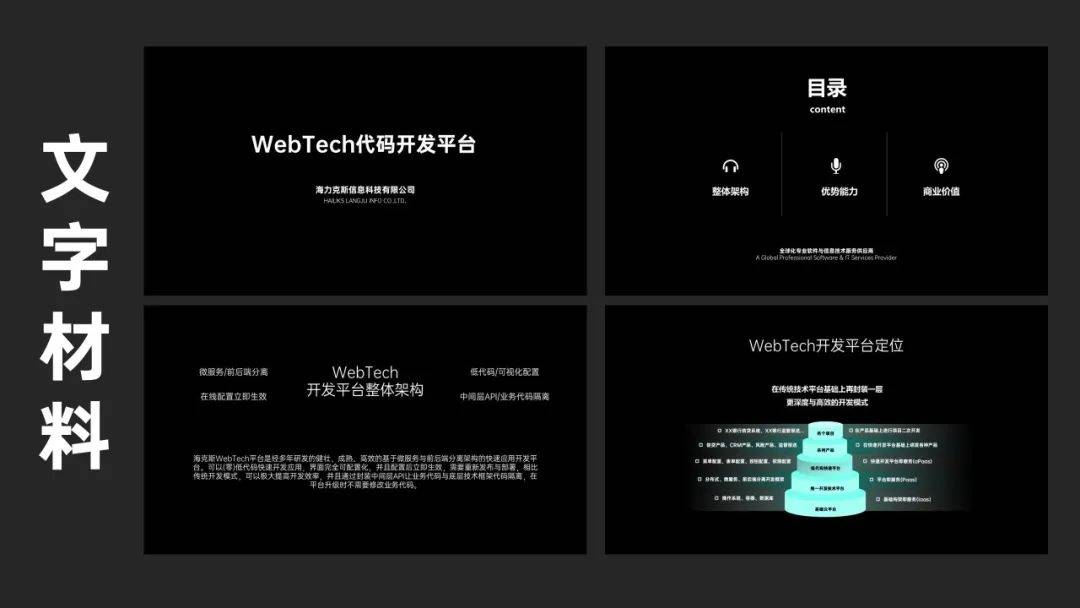
在美化之前,我习惯先制定一个大致的字体和配色规范,由于不使用图片,那么就得选一个科技感更足的字体。
比如,中文的阿里妈妈数黑体(免费商用);英文的 Azonix(免费商用)。
这两款字体的设计感都比较重,字体有明显的棱角切割,而像思源、OPPO 一类的常规黑体,可以用作正文。

以封面举例:

更换一下字体,就立马有了一丝科技感:

配色上,除了常见的蓝色,我们也可以选择亮青色为主,搭配少量亮黄色,这样。
就有了一个基础的设计规范:

应用这套规范,将主标题文字,做个青蓝色的渐变,是不是科技感更强了一些呢:

接下来就是头疼的问题了:背景怎么办呢?
什么东西,既有科技感,又可以在 PPT 里轻易做出来呢?
我决定是你了!折线!

在 PPT 中,使用「任意多边形」功能:
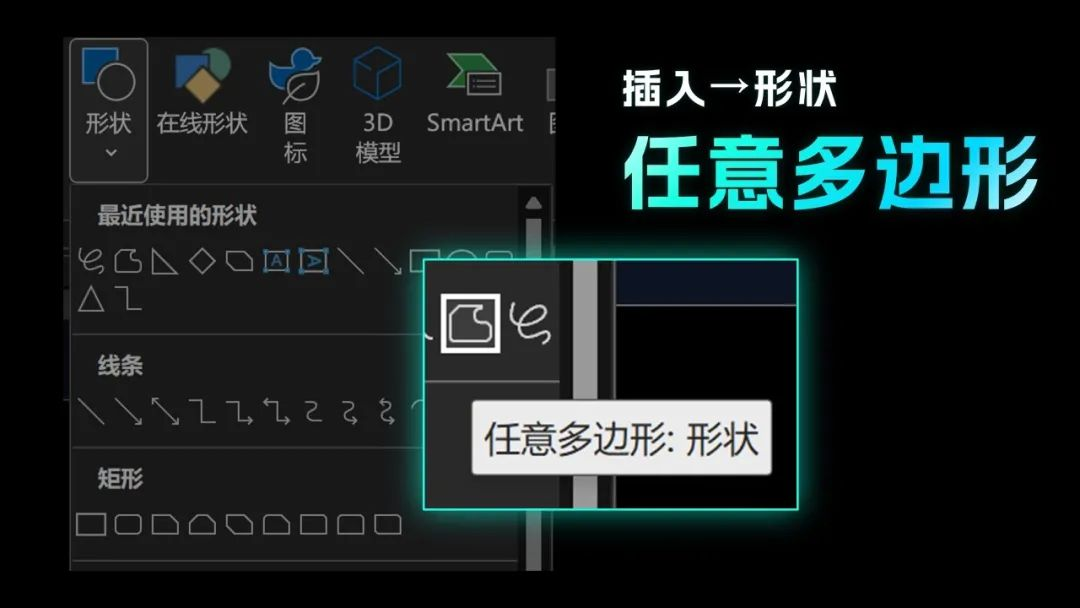
按住键盘的「Shift」,就能随心所欲地勾勒出各种轮廓的折线,且每次转折都是 45°或 90°,非常工整:
有了这个功能,就可以随意发挥,在页面的留白处绘制多个折线图形:

别看我截的图很复杂,其实只是画了 3 个不同的图形,然后复制多个,随机的旋转缩放。
但是光有这些折线,好像不太行,没什么美感:

就像画画,现在轮廓勾勒好了,还没上色,接下来,也是 PPT 的基础功能:渐变填充。
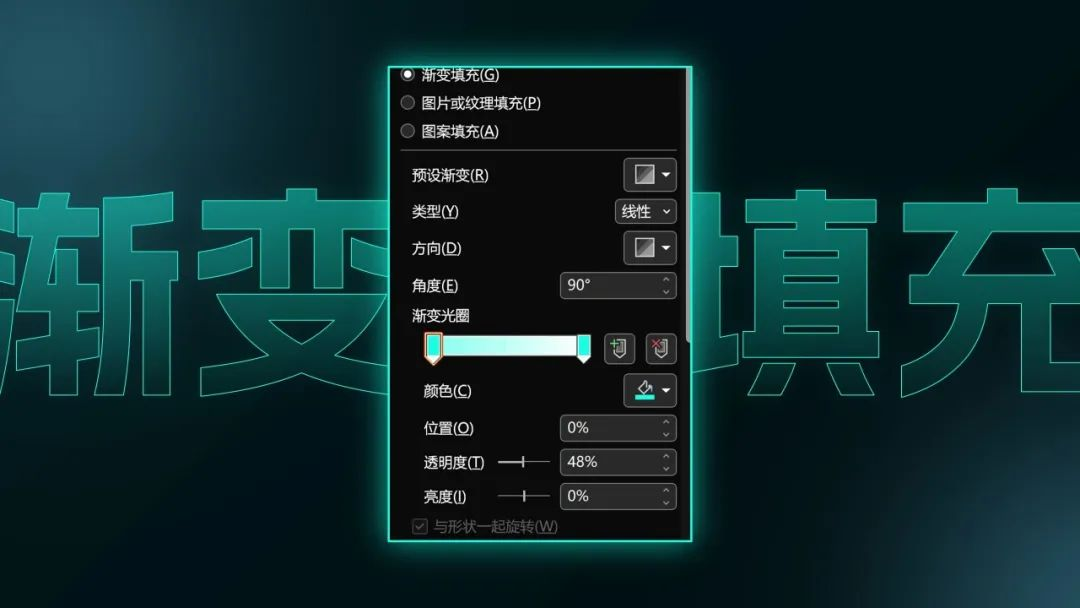
我们画出来的,虽然是折线,但其实在 PPT 中,它是一个有面积的形状,既然如此,我们就可以改变其中几个形状的填充,让它有一些渐变,增加层次感:

最后,我们可以在折线的转折处,点缀一些圆形,做出一种星星点点发光的感觉:

背景搞定了,我们再处理一下文字,毕竟是公司介绍,怎么不得把公司名字做地酷一点?
还是用折线,限于文字,我就直接放个前后对比:
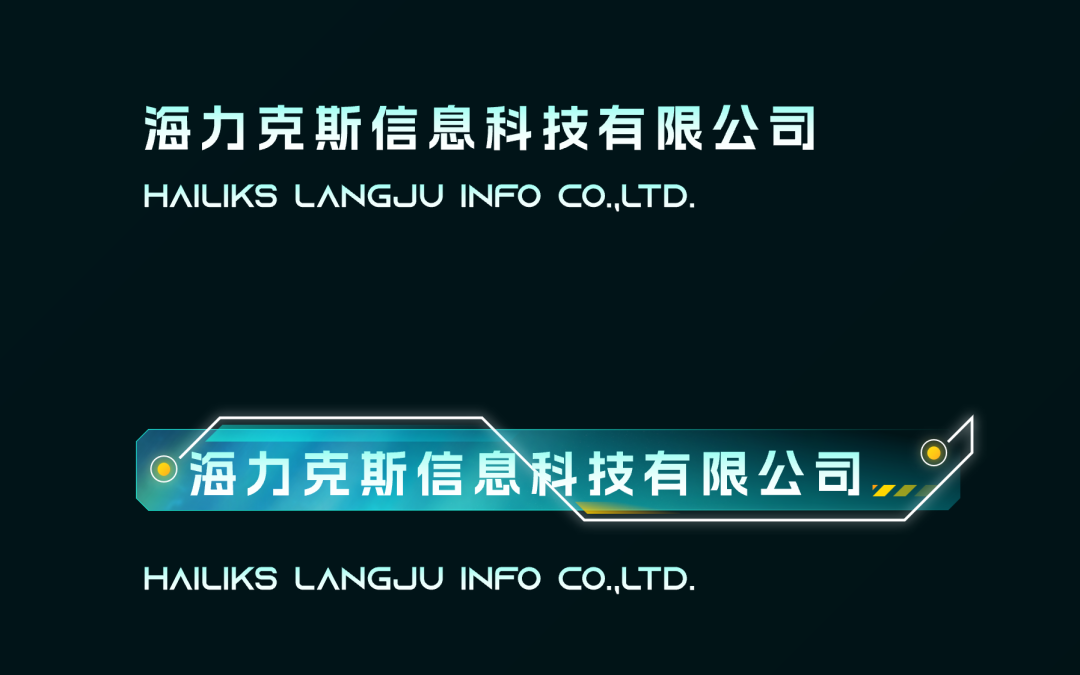
看着很复杂,其实都是简单元素的叠加:
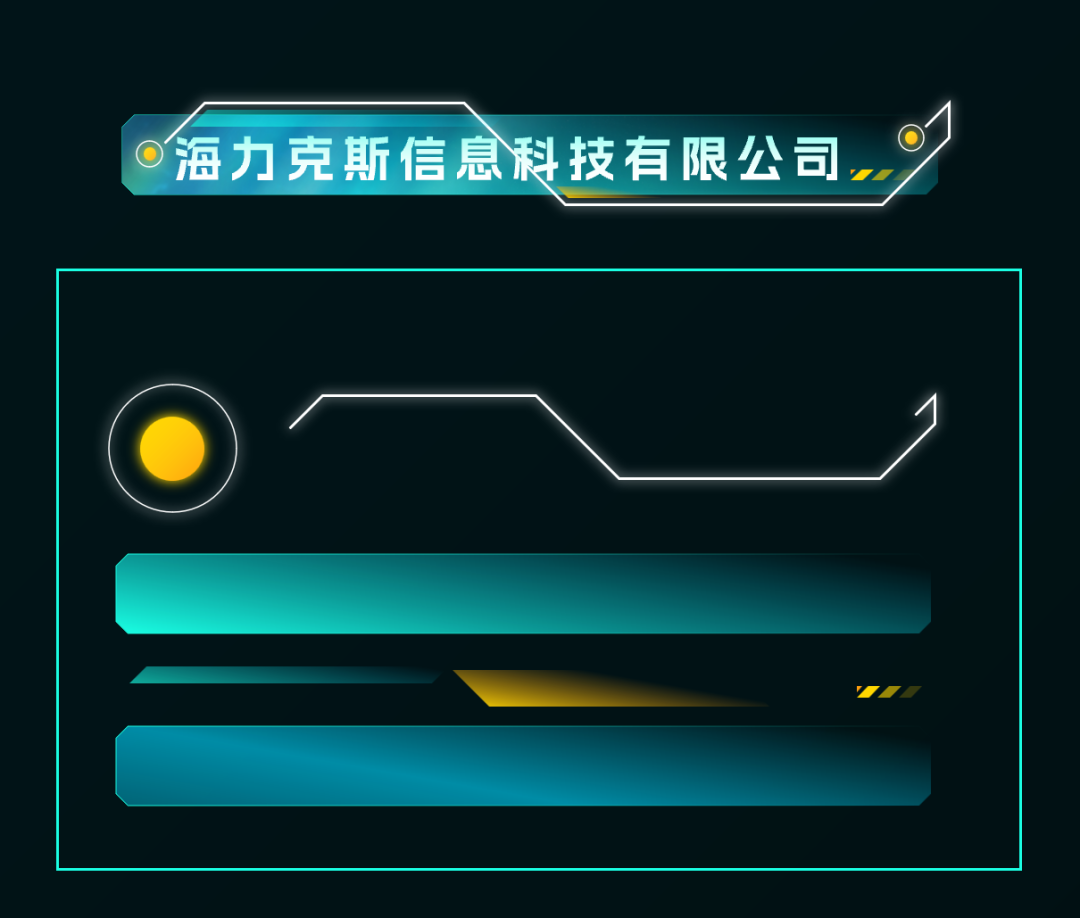
再稍微加入一些细节,封面就搞定了:

一张图都没用,看起来是不是也不错呢?
你说这么麻烦有什么用呢?找一张图直接打底不好么?
一是这样做完全没有版权风险,二是做好了封面后,一整套 PPT 的背景都不用发愁了。
就拿目录页来说:
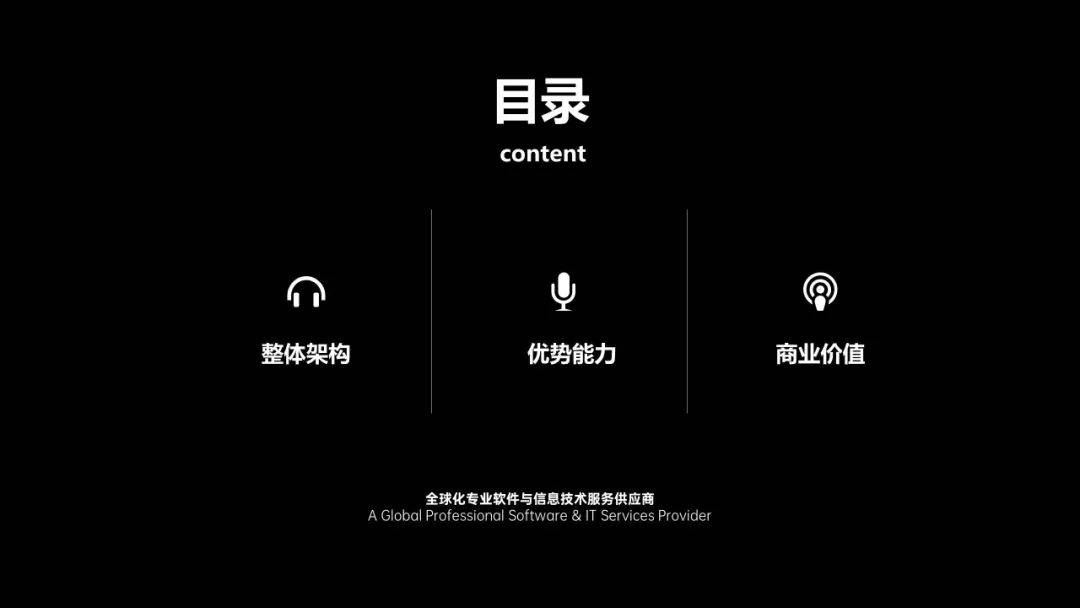
先套用字体和配色,完成基础排版:
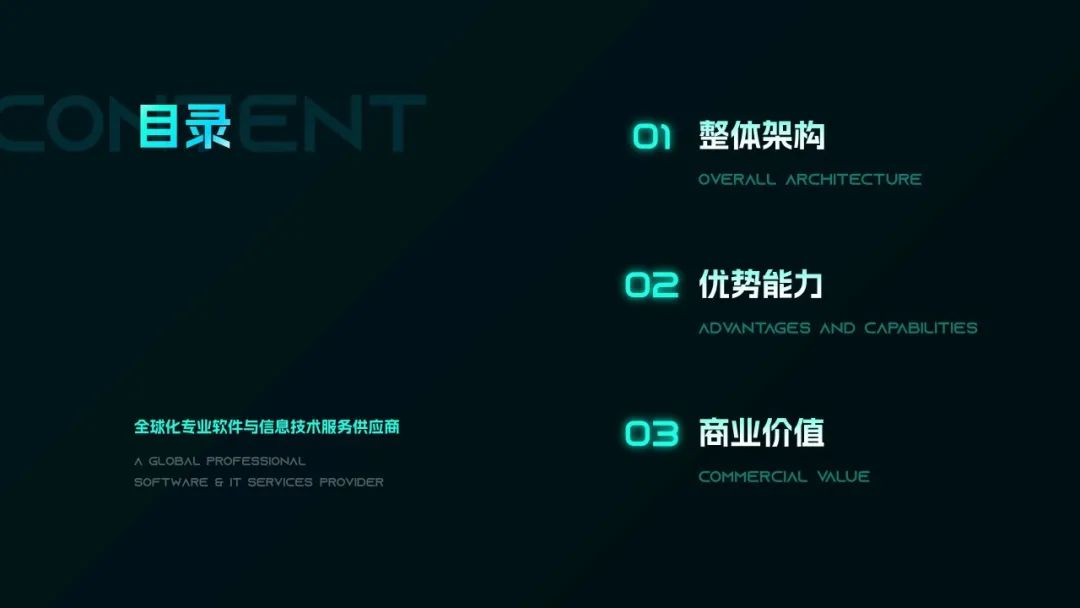
将小序号做一个图形修饰:
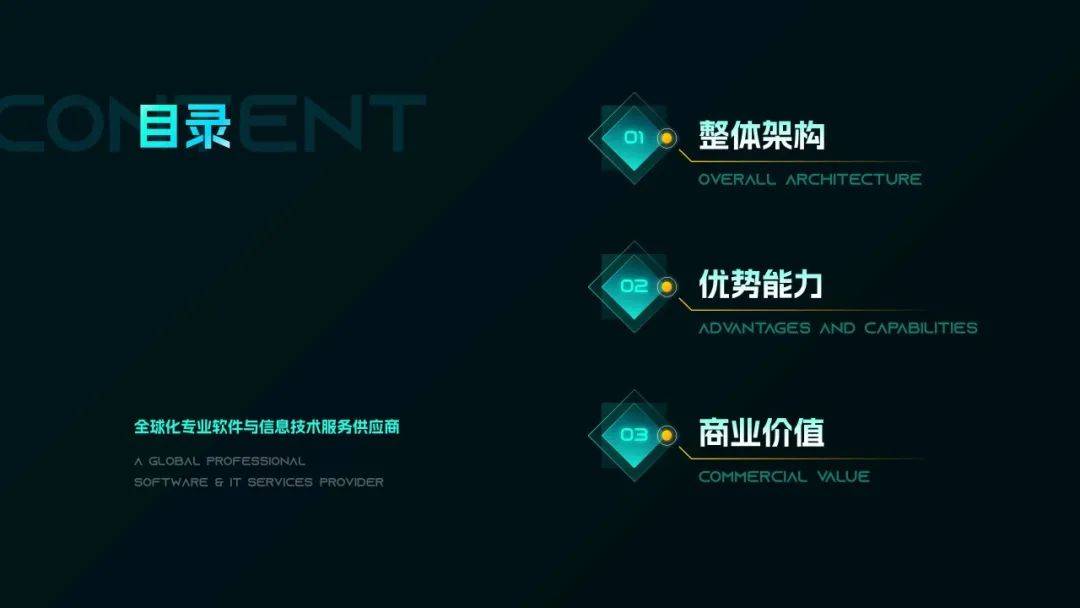
最后,直接将封面背景中的图形复制过来,根据版面调整调整位置,就搞定了:
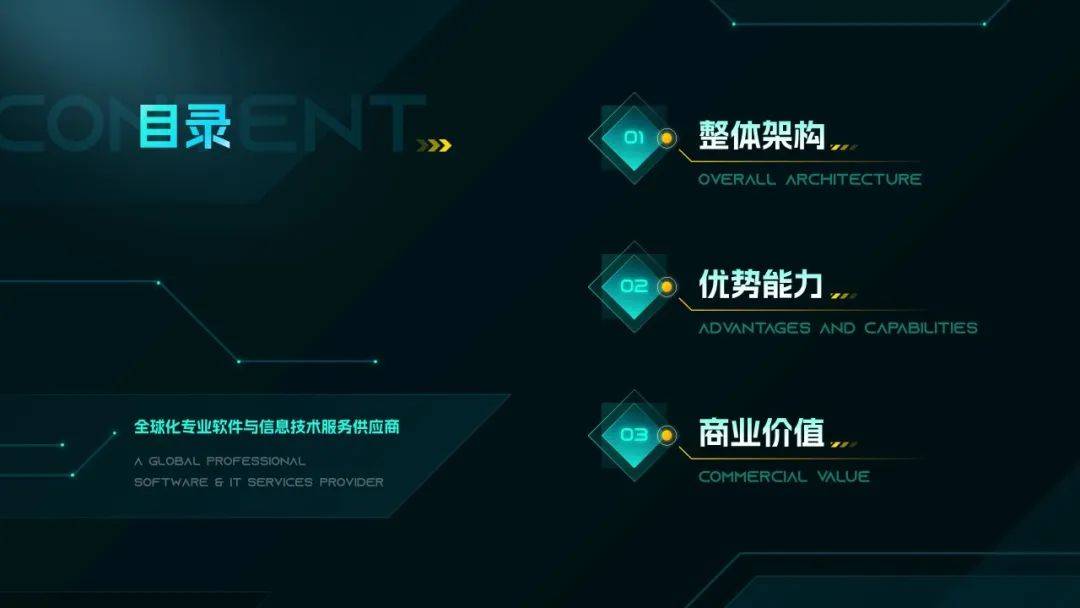
如果你愿意,加一个平滑,就能一键实现充满科技感的切换动画:

再来看一页 4 项内容页:

一旦有文字信息,就要注意:这一页 PPT 有没有一个核心论点?如果没有,就要手动提炼总结一个:
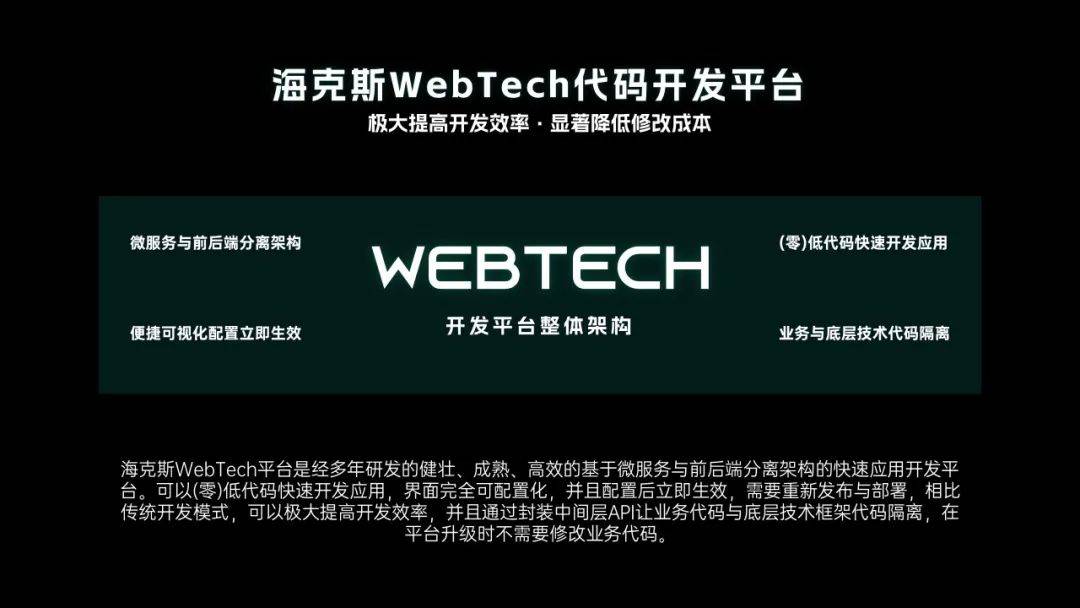
版式不用大调,只需要更换容器的样式即可:
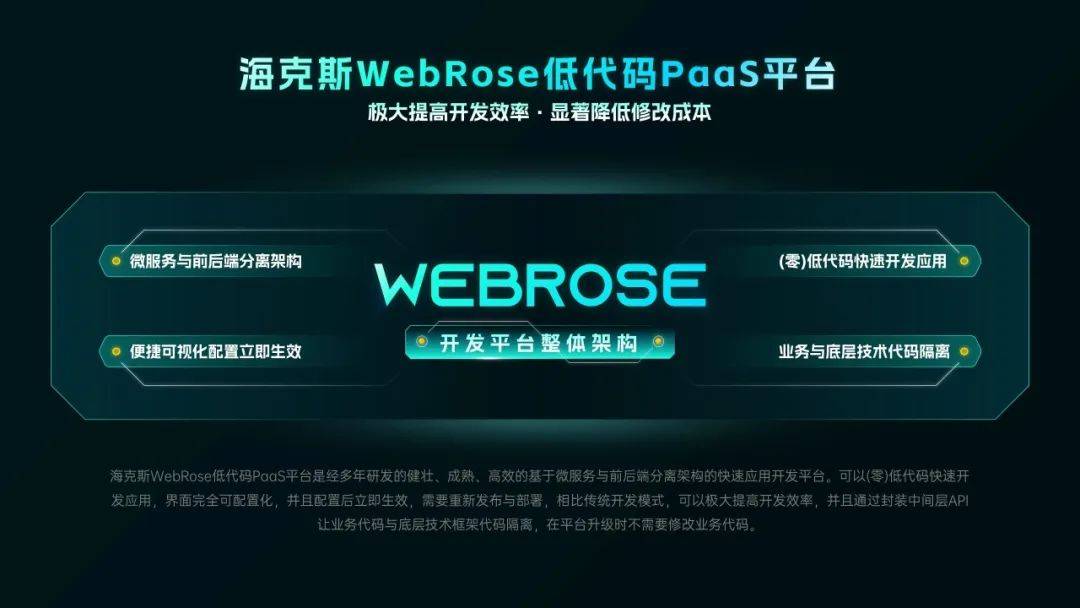
然后怎么办呢?你一定猜到了,把封面的元素复制粘贴,移动即可,这一页的版式对称,那就把背景也做个对称:
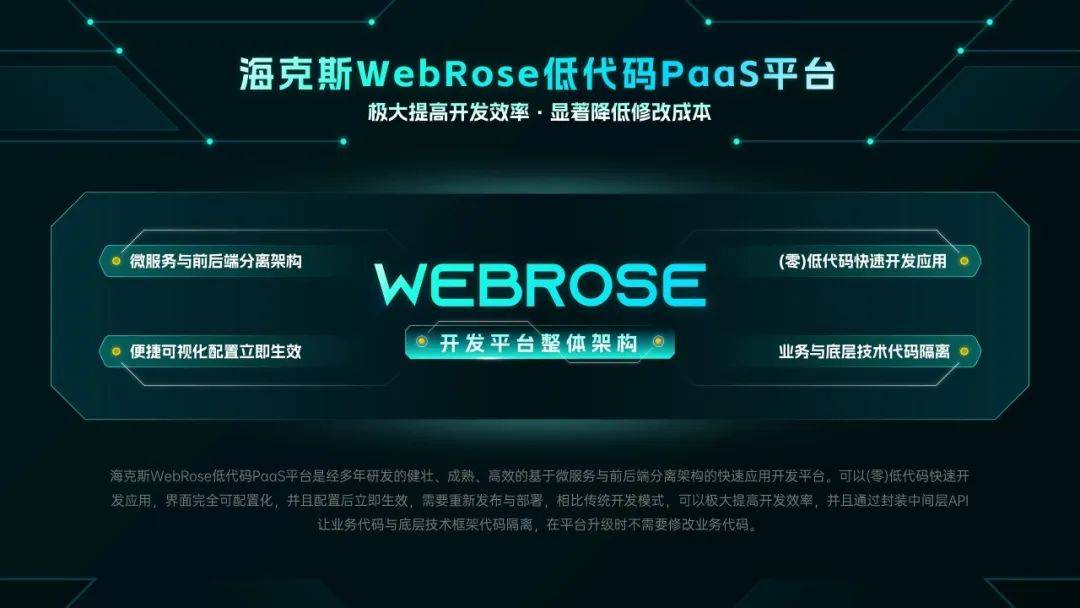
最后一页,是个层级关系:
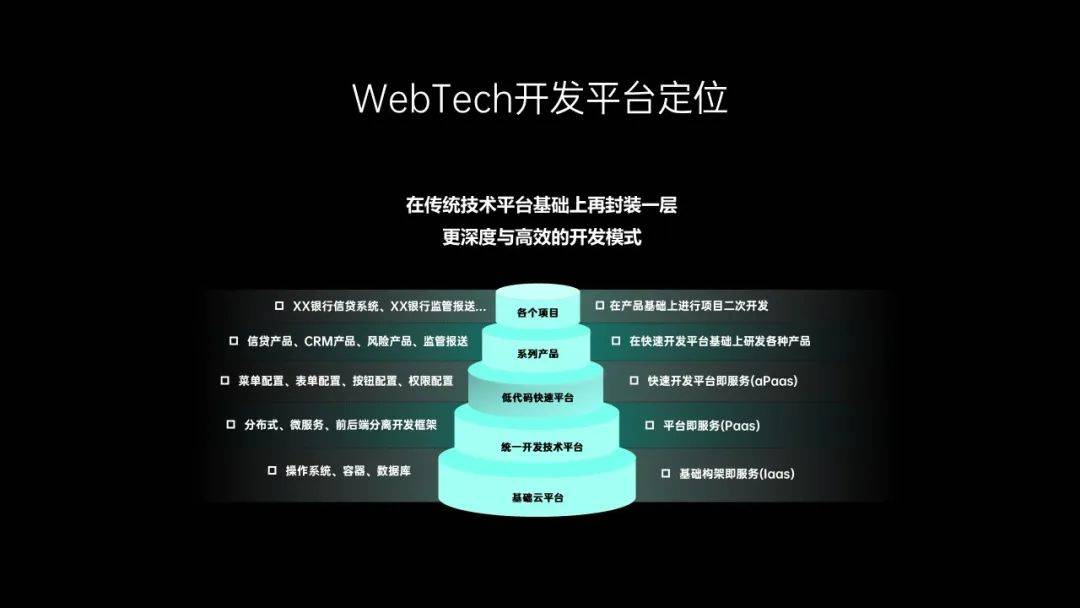
重新梳理一下文字的主次关系:
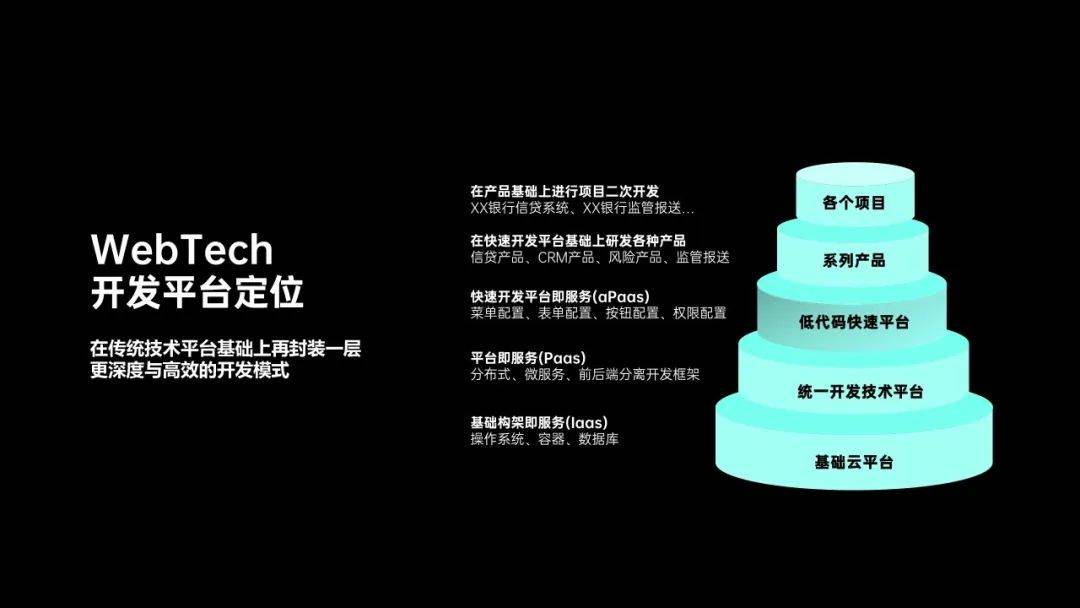
同样,也可以做整体居中排版处理,各种小容器也能复用:

最后,把上一页的背景挪过来,改变下位置,搞定:

回过头再看原稿:
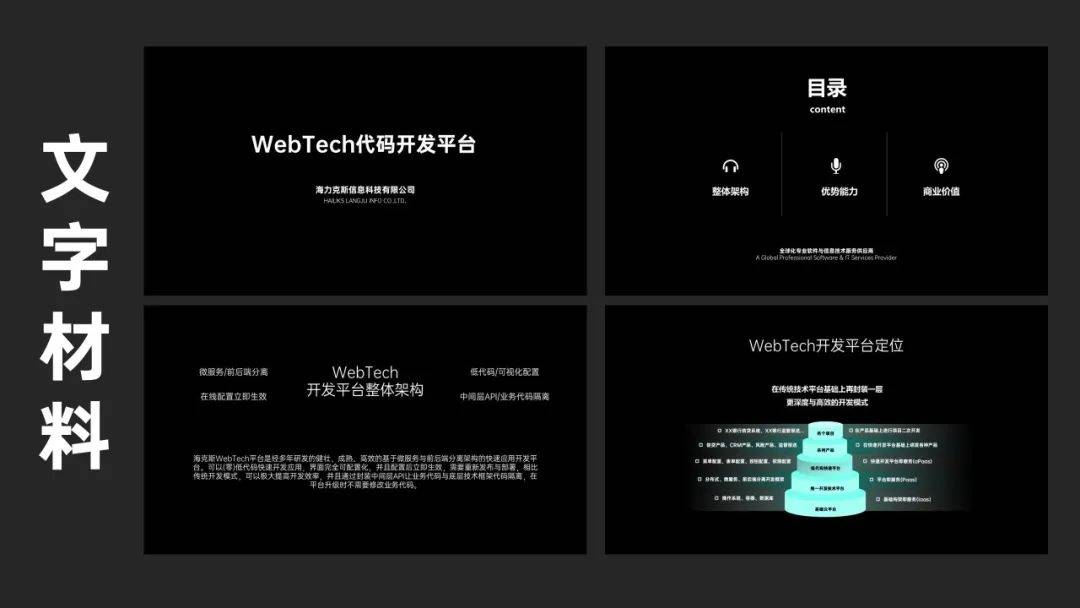
我们是不是(几乎)只用了「折线」这一个元素,完成了一份 PPT 呢?
虽然没有图片视觉效果那么丰富,但可塑性很强,可以根据排版方式自由更换背景,也能实现真正的「无缝变形切换」。
我认为,不用图片做 PPT 的技能,一定会在你意想不到的时候,起大作用。















